Doe een gratis scan en controleer of uw computer is geïnfecteerd.
VERWIJDER HET NUOm het volledige product te kunnen gebruiken moet u een licentie van Combo Cleaner kopen. Beperkte proefperiode van 7 dagen beschikbaar. Combo Cleaner is eigendom van en wordt beheerd door RCS LT, het moederbedrijf van PCRisk.
Banload virusverwijderingsgids
Wat is Banload?
Banload (ook bekend als TrojanDownloader:Win32/Banload) is een familie van trojans die malware verspreiden. Indien geïnstalleerd, injecteren trojans uit deze familie systemen met andere computerinfecties, waarvan de meeste gecategoriseerd zijn als 'banking'-trojans die de gebruikers- en systeeminformatie verzamelen (antivirussuites detecteren deze geïnjecteerde infecties doorgaans als "Win32/banker"). De aanwezigheid van Banload (en de payload ervan) op uw systeem kan leiden tot ernstige privacyschendingen en aanzienlijke financiële verliezen.
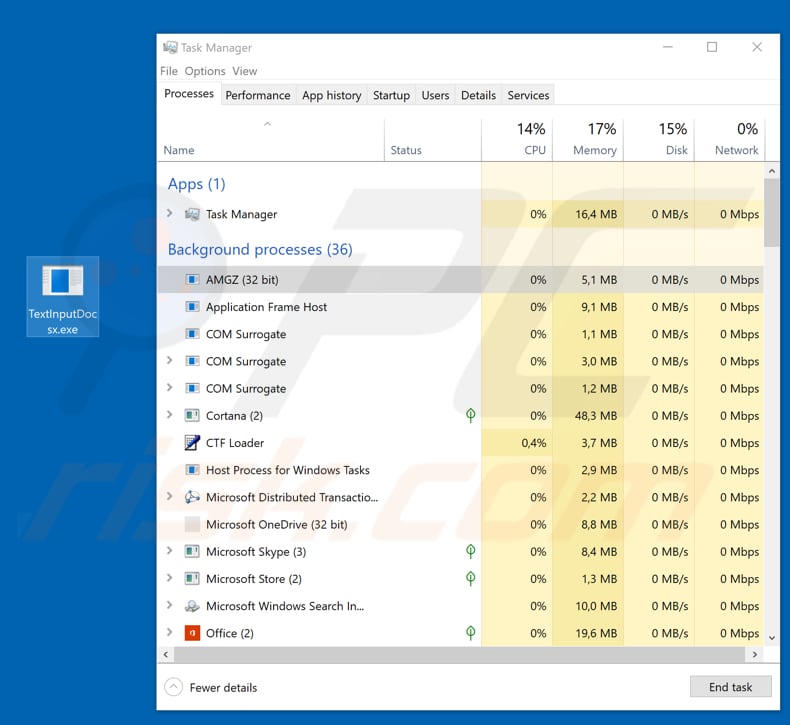
Het belangrijkste doel van Banload is het downloaden van een banktrojan die de persoonlijke gegevens met betrekking tot de bankrekeningen van het slachtoffers steelt. Bijvoorbeeld aanmeldingen, wachtwoorden en andere vertrouwelijke informatie. Zodra deze de details heeft gestolen, verstuurt het die informatie naar een cybercrimineel die verantwoordelijk is voor de distributie/ontwikkeling van deze trojan. Het installeren van Banload kan dus problemen met uw privacy en financiële verliezen veroorzaken. Deze trojan wijzigt ook de internetinstellingen door het systeemregister te wijzigen om de netwerkproxy-instelling te omzeilen. Als u redenen hebt om aan te nemen dat uw systeem geïnfecteerd werd met deze trojan, dan moet deze onmiddellijk worden gedeïnstalleerd/verwijderd. In de bovenstaande schermafbeelding wordt Banload in Taakbeheer uitgevoerd als het "AMGZ"-proces, maar het kan ook andere namen gebruiken. Het bestand "TextInputDocsx.exe" op het bureaublad is de bijlage die gebruikt wordt om Banload te verspreiden.
| Naam | Banload virus |
| Bedreigingstype | Trojan, wachtwoord-stelend virus, banking-malware, spyware. |
| Detectie Namen (TextInputDocsx.exe) | Avast (Win32:Trojan-gen), BitDefender (Trojan.GenericKD.41231057), ESET-NOD32 (een variant van Win32/TrojanDownloader.Delf.CRQ), Kaspersky (HEUR:Trojan-Banker.Win32.Banbra.gen), Volledige Lijst (VirusTotal) |
| Kwaadaardige Procesname(n) | AMGZ (de procesnaam kan varieren naargelang de Banload variant). |
| Payload | Verschillende bank trojans. |
| Symptomen | Trojans zijn ontworpen om stiekem in de computer van het slachtoffer te infiltreren en te wachten. Er zijn dus geen specifieke symptomen duidelijk zichtbaar op een geïnfecteerde machine. |
| Verspreidingsmethoden | Geïnfecteerde e-mailbijlagen, schadelijke online advertenties, social engineering, softwarecracks. |
| Schade | Gestolen bankgegevens en wachtwoorden, identiteitsdiefstal, de computer van het slachtoffer wordt toegevoegd aan een botnet. |
| Verwijdering |
Om mogelijke malware-infecties te verwijderen, scant u uw computer met legitieme antivirussoftware. Onze beveiligingsonderzoekers raden aan Combo Cleaner te gebruiken. Combo Cleaner voor Windows DownloadenGratis scanner die controleert of uw computer geïnfecteerd is. Om het volledige product te kunnen gebruiken moet u een licentie van Combo Cleaner kopen. Beperkte proefperiode van 7 dagen beschikbaar. Combo Cleaner is eigendom van en wordt beheerd door RCS LT, het moederbedrijf van PCRisk. |
Banload is een kwaadaardig programma dat vergelijkbaar is met andere soortgelijke malware-infecties. Ze worden gebruikt om banktrojans te verspreiden, zoals Osiris, Bolik, Chthonic, REDAMAN, en vele anderen. Doorgaans veroorzaken trojans kettinginfecties. Eénmaal geïnstalleerd, veroorzaken ze het downloaden van andere risicovolle virussen. In dit geval wordt een banktrojan gedownload, maar andere programma's kunnen de systemen met ransomware infecteren: kwaadaardige programma's die kunnen leiden tot financiële en/of gegevensverliezen.
Hoe infiltreerde Banload in mijn computer?
Cybercriminelen verspreiden Banload meestal via email-spamcampagnes. Ze versturen e-mails met bijlagen, ZIP-bestanden die een uitvoerbaar bestand bevatten. Als het bestand wordt geopend, dan downloadt en installeert het bestand Banload, dat vervolgens een andere (bank)trojan downloadt en installeert. Het kan ook worden verspreid met behulp van andere methoden. Denk aan dubieuze software-downloadbronnen, valse software-updatingtools, andere trojans en software-cracks. Cybercriminelen maken vaak gebruik van externe downloaders, peer-to-peer-netwerken, gratis bestandshosting- en freeware-downloadwebsites en andere soortgelijke kanalen als tool om kwaadaardige bestanden als legitiem voor te stellen. In veel gevallen veroorzaken gebruikers zelf computerinfecties door schadelijke bestanden te downloaden en te openen die vermomd zijn als onschuldig. Valse software-updaters downloaden en installeren malware in plaats van fixes/updates, of ze kunnen worden gebruikt om verouderde software met bugs/fouten te exploiteren. Meestal gebruiken mensen softwarecracks om de activering van betaalde software te omzeilen, maar de cybercriminelen gebruiken deze tools vaak om malware te verspreiden. In plaats van het activeren van de software, downloaden en installeren deze tools dus schadelijke programma's.
Hoe de installatie van malware te vermijden?
Gebruik deze richtlijnen om uw computers en besturingssystemen veilig te houden. Als u een e-mail ontvangt met een onbekend of verdacht adres/afzender, die niet relevant is en die bijlagen of weblinks bevat, open deze dan niet. Gebruik geen software-cracks, dit is een vorm van cybercriminaliteit en bovendien zijn deze tools vaak de belangrijkste reden van computerbesmettingen. Alle software moet worden gedownload van officiële websites en via directe downloadlinks. Bronnen die we eerder noemden, mogen niet vertrouwd worden. Het is belangrijk om de geïnstalleerde programma's en het besturingssysteem up-to-date te houden, maar gebruik hiervoor enkel de geïmplementeerde functies of tools die worden geleverd door de officiële softwareontwikkelaars. Zorg voor een betrouwbare anti-virus- of anti-spyware-suite die geïnstalleerd en ingeschakeld is. Als u denkt dat uw computer al geïnfecteerd is, dan raden we u aan een scan uit te voeren met Combo Cleaner Antivirus voor Windows om de geïnfiltreerde malware automatisch te verwijderen.
E-mail die een kwaadaardige bijlage verspreid (Banload-trojan):
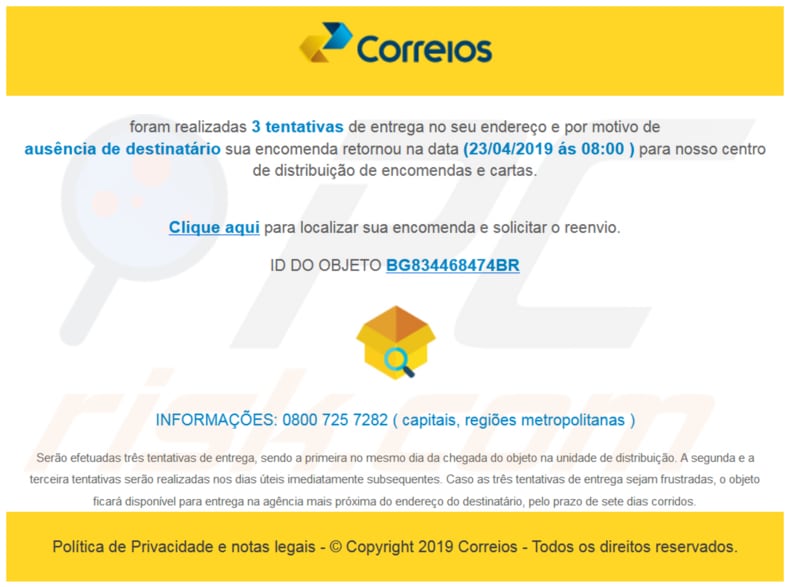
Onmiddellijke automatische malwareverwijdering:
Handmatig de dreiging verwijderen, kan een langdurig en ingewikkeld proces zijn dat geavanceerde computer vaardigheden vereist. Combo Cleaner is een professionele automatische malware verwijderaar die wordt aanbevolen om malware te verwijderen. Download het door op de onderstaande knop te klikken:
DOWNLOAD Combo CleanerDoor het downloaden van software op deze website verklaar je je akkoord met ons privacybeleid en onze algemene voorwaarden. Om het volledige product te kunnen gebruiken moet u een licentie van Combo Cleaner kopen. Beperkte proefperiode van 7 dagen beschikbaar. Combo Cleaner is eigendom van en wordt beheerd door RCS LT, het moederbedrijf van PCRisk.
Snelmenu:
- Wat is Banload?
- STAP 1. Handmatige verwijdering van de Banload malware.
- STAP 2. Controleren of uw computer virusvrij is.
Hoe malware handmatig te verwijderen?
Handmatig verwijderen van malware is een gecompliceerde taak, meestal is het beter om antivirus- of antimalwareprogramma's dit automatisch te laten doen. Om deze malware te verwijderen, raden we aan Combo Cleaner Antivirus voor Windows te gebruiken. Als u malware handmatig wilt verwijderen, moet u eerst de naam kennen van de malware die u probeert te verwijderen. Hier een voorbeeld van een verdacht programma dat op de computer van de gebruiker wordt uitgevoerd:

Als u de lijst met programma's op uw computer hebt gecontroleerd, bijvoorbeeld met behulp van taakbeheer, en een programma hebt geïdentificeerd dat er verdacht uitziet, gaat u verder met de volgende stappen:
 Download het programma Autoruns. Dit programma toont toepassingen die automatisch starten, register- en bestandssysteemlocaties:
Download het programma Autoruns. Dit programma toont toepassingen die automatisch starten, register- en bestandssysteemlocaties:

 Herstart uw computer in Veilige Modus:
Herstart uw computer in Veilige Modus:
Windows XP en Windows 7 gebruikers: Tijdens het opstartproces van je computer druk je verschillende keren op de F8 toets op je toetsenbord tot het Geavanceerde Opties menu van Windows verschijnt. Dan selecteer je Veilige Modus met netwerk uit de lijst en druk je op ENTER.

Video die toont hoe Windows 7 te starten in "Veilige Modus met Netwerk":
Windows 8 gebruikers: Ga naar het Windows 8 Start Scherm, typ Geavanceerd, in de zoekresultaten selecteer je Instellingen. Klik op geavanceerde startopties, in het geopende 'Algemene PC-instellingen' scherm selecteer je Geavanùceerde Opstart. Klik op de 'Nu herstarten'-knop. Je computer zal nu herstarten in het 'Geavanceerde Opstartopties menu'. Klik op de 'Probleemoplosser'-knop, klik dan op de 'Geavanceerde Opties'-knop. In het geavanceeerde opties scherm klik op 'Opstartinstellingen'. Klik op de 'Herstarten'-knop. Je PC zal nu herstarten naar het Opstart Instellingen scherm. Druk F5 om in Veilige Modus met netwerk te starten.

Video die toont hoe Windows 8 te starten in "Veilige Modus met Netwerk":
Windows 10 gebruikers: Klik op het Windows-logo en selecteer het Power-icoon. In het geopende menu klik je op herstarten terwijl je de Shift-knop ingedrukt houdt. In het 'Kies een optie'-scherm klik je op 'Problemen oplossen' en selecteer je de 'Geavanceerde opties'. In het 'Geavanceerde-opties menu selecteer je opstartinstellingen en klik je op de 'Herstarten'-knop. In het volgende scherm moet je op de F5-knop drukken. Zo zal je besturingssysteem in veilige modus met netwerk herstart worden.

Video die toont hoe Windows 10 te starten in "Veilige Modus met Netwerk":
 Pak het archiefbestand uit en voer het bestand Autoruns.exe uit.
Pak het archiefbestand uit en voer het bestand Autoruns.exe uit.

 Klik in de Autoruns-applicatie bovenaan op "Opties" en verwijder de vinkjes bij "Hide Empty Locations" en "Hide Windows Entries". Na deze procedure klikt u op het pictogram "Refresh".
Klik in de Autoruns-applicatie bovenaan op "Opties" en verwijder de vinkjes bij "Hide Empty Locations" en "Hide Windows Entries". Na deze procedure klikt u op het pictogram "Refresh".

 Controleer de lijst van de Autoruns-applicatie en zoek het malwarebestand uit dat u wilt verwijderen.
Controleer de lijst van de Autoruns-applicatie en zoek het malwarebestand uit dat u wilt verwijderen.
Schrijf het volledige pad en de naam op. Merk op dat sommige malware de procesnamen verbergt onder legitieme Windows-procesnamen. In dit stadium is het erg belangrijk om te voorkomen dat systeembestanden worden verwijderd. Nadat u het verdachte programma hebt gevonden dat u wilt verwijderen, klikt u met de rechtermuisknop op de naam en kiest u 'Delete'.

Nadat u de malware hebt verwijderd via de Autoruns-applicatie (dit zorgt ervoor dat de malware niet automatisch wordt uitgevoerd bij de volgende opstart van het systeem), moet u de malwarenaam op uw computer zoeken. Zorg dat u verborgen mappen en bestanden inschakelt voordat u doorgaat. Als u het bestand van de malware vindt, verwijder het dan.

Start uw computer opnieuw op in normale modus. Door deze stappen te volgen, kunt u eventuele malware van uw computer verwijderen. Merk op dat voor het handmatig verwijderen van malware een grondige computerkennis noodzakelijk is. Het wordt daarom aanbevolen om de verwijdering van malware over te laten aan antivirus- en antimalwareprogramma's. Deze stappen werken mogelijk niet met geavanceerde malware-infecties. Zoals altijd is het beter om besmettingen te voorkomen dan achteraf malware te moeten verwijderen. Om ervoor te zorgen dat uw computer veilig blijft, moet u steeds de meest recente updates van het besturingssysteem installeren en antivirussoftware gebruiken.
Om zeker te zijn dat uw computer vrij is van malware-infecties, raden we u aan deze te scannen met Combo Cleaner Antivirus voor Windows.
Delen:

Tomas Meskauskas
Deskundig beveiligingsonderzoeker, professioneel malware-analist
Ik ben gepassioneerd door computerbeveiliging en -technologie. Ik ben al meer dan 10 jaar werkzaam in verschillende bedrijven die op zoek zijn naar oplossingen voor computertechnische problemen en internetbeveiliging. Ik werk sinds 2010 als auteur en redacteur voor PCrisk. Volg mij op Twitter en LinkedIn om op de hoogte te blijven van de nieuwste online beveiligingsrisico's.
Het beveiligingsportaal PCrisk wordt aangeboden door het bedrijf RCS LT.
Gecombineerde krachten van beveiligingsonderzoekers helpen computergebruikers voorlichten over de nieuwste online beveiligingsrisico's. Meer informatie over het bedrijf RCS LT.
Onze richtlijnen voor het verwijderen van malware zijn gratis. Als u ons echter wilt steunen, kunt u ons een donatie sturen.
DonerenHet beveiligingsportaal PCrisk wordt aangeboden door het bedrijf RCS LT.
Gecombineerde krachten van beveiligingsonderzoekers helpen computergebruikers voorlichten over de nieuwste online beveiligingsrisico's. Meer informatie over het bedrijf RCS LT.
Onze richtlijnen voor het verwijderen van malware zijn gratis. Als u ons echter wilt steunen, kunt u ons een donatie sturen.
Doneren
▼ Toon discussie